【Win8】Windows 8 でWindows 7/Vista のスタートボタンを使えるようにする方法。 [windows]
How-To-Geekの下記の記事で、Windows 8 でWindows 7のような古いメニューボタンを使えるようにする方法が書いてありました。
http://www.howtogeek.com/107711/how-to-get-the-classic-start-menu-back-in-windows-8/
もし、Windows 8 を使うようになったら、windows 7 のようなスタートメニューが欲しくなるのは間違いなさそうなので、メモとして記述しておきます。
ちなみに、このWindows 8はbeta版でVirtualboxで動かしています。
参考:『【Win8】Windows 8 Beta(カスタマープレビュー)版(日本語バージョン)をVirtualbox 4.1.8(Host: Vista)で動かしてみました。』
< インストール方法 >
1) 全てのファイルが見れるようにチェックを入れる。
エクスプローラーを開いて、「表示」→「隠しファイル」にチェックを入れます。
※本記事の作業が終わったら、チェックを外しても構いません。
2) 新しいツールバーの追加。
タスクバーの空いている所で、右クリックして「ツールバー」→ 「新規ツールバー」を押します。
そして、エクスプローラーのウインドウが開いたら、
C:\ProgramData\Microsoft\windows\スタートメニュー\プログラム
と開いていって、下図のような状態になったら「フォルダーの選択」を押します。
そうすると、新しいツールバーが追加されるはずです。ただし、追加された場所は恐らくタスクトレイのすぐ左あたりだと思います。
3)ツールバーの移動。
追加したツールバーを移動させます。まずは、またタスクバー上で右クリックして「タスクバーを固定する」のチェックを外します。
そしたら、「プログラム」と書いてある当たりを右クリックして一番左側までドラックします。そして、上記の場合は右側のタスクバーと場所を入れ替えます。
今度は、エクスプローラーとか表示してあったタスクバーをドラックしてぎりぎりまで左に寄せます。(追加したツールバーと入れ替わらない様にして下さい。)そしたら、下図のように再び右クリックして「タスクバーを固定する」にチェックを入れます。
4)Vistartのインストール
Vistartというスタートメニューのカスタマイズツールを入れます。
下記のページにアクセスします。
そこから、windows-start-menu-vistart.exeをダウンロードします。2012/3/6現在、下図の黒いボタンで白字で「Download」と書いてある所を押すとダウンロードできました。ただし、IE10が「ダウンロード数が少ないので注意が必要」という主旨のメッセージをだしました。
あとは、ダウンロードしたものを実行してインストールします。
インストーラーが16bitなようで、途中で16bitアプリケーションの実行を許可するか尋ねられます。「許可」を選んでください。
インストールが終わると、Windows 7 のようなボタンに変更されます。
5)設定
タスクトレイのvistartのアイコンを右クリックして、オプションを選びます。
すると下図がでますので、好みに設定して下さい。
インストール方法は以上です。
< 補足 >
このツールは英語版なので、下図のように内部のメニューは英語になってしまいます。
それと、よく見るとスタートボタンのすぐわきに文字の一部がほんのちょっと見えてしまっています。
あと、もともとVistartというのはWindows 7 のスタートメニューをカスタマイズするためにあるようで、lee-softにスキンが置いてあります。(下記リンク)
http://lee-soft.com/skins/startmenu_skins_1.html
動くのかな??
← リアブラケット(通気口付き)
リアの拡張カードを刺す部分の
ブラケットで、通気口付きです。
私のグラフィックボードは物凄くあつくなるので
こんなのいいかも・・・と、おもいましたが・・・
他の増設カードが入っていて、2枚でいい。
その上ちっちゃくてもいいから、そこにファン付けたい。








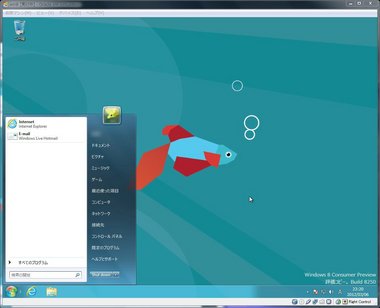
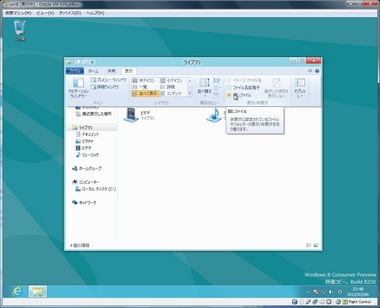
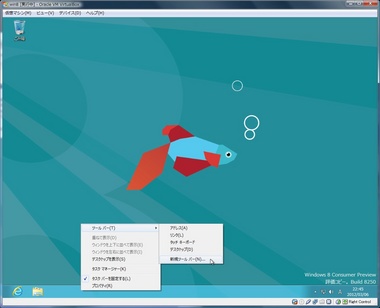
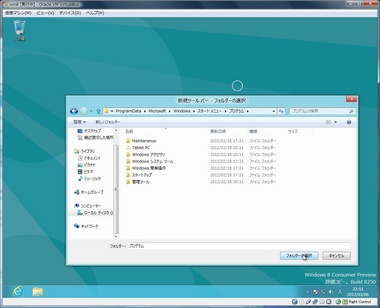
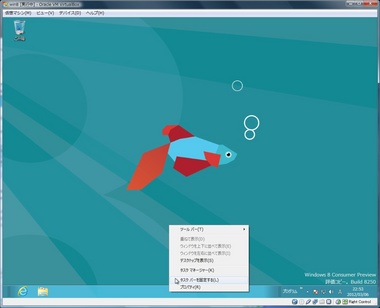
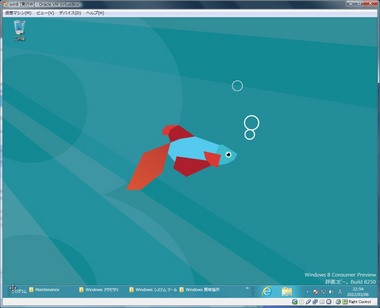
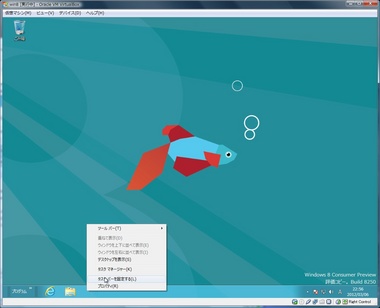
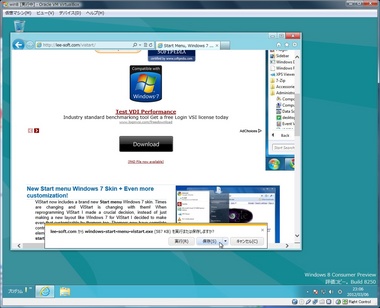
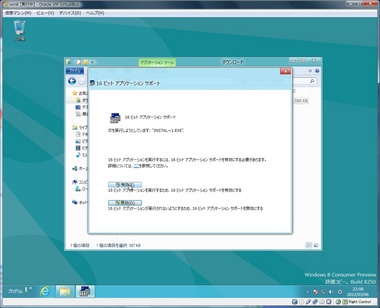
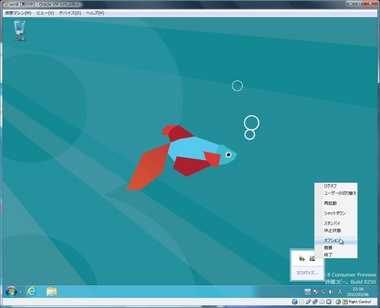
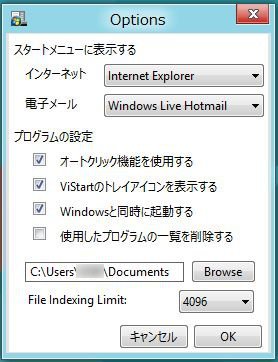
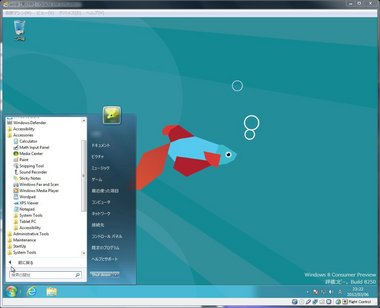






私は「Start Mnenu X Ver.4.2」(フリーソフト)を利用しています。
デスクトップのタスクバー左端に追加された、スタートボタン(丸旗)で表示されるパネル上メニューが階層構造であれば展開表示をしてくれるのでアクセスが簡単です。
インストールするだけで使え、日本語にも対応、パネルデザインも殆ど自由で、重宝しています。
当初は「VistaStartMnenu」として、Vista上でのWinXPライクなスタートメニューを提供していました。Win7上でも支障なく動きます。
その後「StartMnenu7」を経て、Win8-CPのリリースに伴い「Start Mnenu X Ver.4.2」がリリースされた次第。Vista/Win7ではもともと丸旗がありましたが、それが無いWin8のために「丸旗追加機能」が追加されています。
以上、ご参考情報でした。
by sinnkawa (2012-03-08 12:01)
☆sinnkawaさん☆
貴重な情報有難うございます。
Start Mnenu X というのは始めて知りました。
>パネル上メニューが階層構造であれば展開表示をしてくれる
この機能はありがたいですね。それと日本語対応なところも。。
by あんきょ (2012-03-08 12:53)